Configurare il download e l'invio tramite posta elettronica di trascrizioni di chat
Multicanale per Customer Service offre una suite di funzionalità che estendono le funzionalità avanzate di Dynamics 365 Customer Service Enterprise per consentire alle organizzazioni di connettersi e interagire immediatamente con i clienti attraverso i canali di messaggistica digitale. È necessaria una licenza aggiuntiva per accedere a Multicanale per Customer Service. Per altre informazioni, vedere le pagine Panoramica dei prezzi di Dynamics 365 Customer Service e Piano tariffario di Dynamics 365 Customer Service.
Chat per Dynamics 365 Customer Service consente ai clienti di scaricare e inviare tramite posta elettronica una copia delle trascrizioni di chat. Quando il tuo amministratore abilita le opzioni di download ed e-mail, i clienti possono scaricare o richiedere un messaggio e-mail della trascrizione della chat in qualsiasi momento durante una sessione di chat. Alla fine della conversazione, i clienti possono richiedere una trascrizione. Se il cliente richiede un messaggio e-mail della trascrizione della chat, il messaggio e-mail viene inviato alla fine della conversazione.
Prerequisito: gli amministratori devono configurare le cassette postali prima dell'abilitazione di questa funzione e selezionare la casella di controllo Consenti ad altri utenti di Dynamics 365 di inviare messaggi e-mail per tuo conto affinché questa funzionalità funzioni. Per ulteriori informazioni, vedi Configurazione e-mail di Dynamics 365 e Opzioni della scheda E-mail di Dynamics 365.
Scaricare e inviare trascrizioni delle chat tramite posta elettronica
Per configurare le opzioni per scaricare e inviare tramite e-mail le trascrizioni delle chat per i clienti e per gli agenti:
In Interfaccia di amministrazione di Customer Service, seleziona il flusso di lavoro del widget chat in cui vuoi configurare le impostazioni.
Seleziona Modifica per il canale di chat che devi aggiornare e seleziona la scheda Funzionalità utente.
Per Trascrizioni conversazione, imposta l'interruttore suAttivato e seleziona le seguenti caselle di controllo:
- Consenti il download delle trascrizioni
- Consenti invio tramite e-mail delle trascrizioni
Seleziona un modello in Modello e-mail.
Seleziona una cassetta postale in Cassette postali.
Seleziona Salva e chiudi.
Esperienza cliente
I clienti possono scegliere di scaricare e inviare tramite posta elettronica una copia della trascrizione di chat dalla finestra di chat:
Scaricare la trascrizione di chat: seleziona l'icona di download nella parte inferiore della schermata della chat.
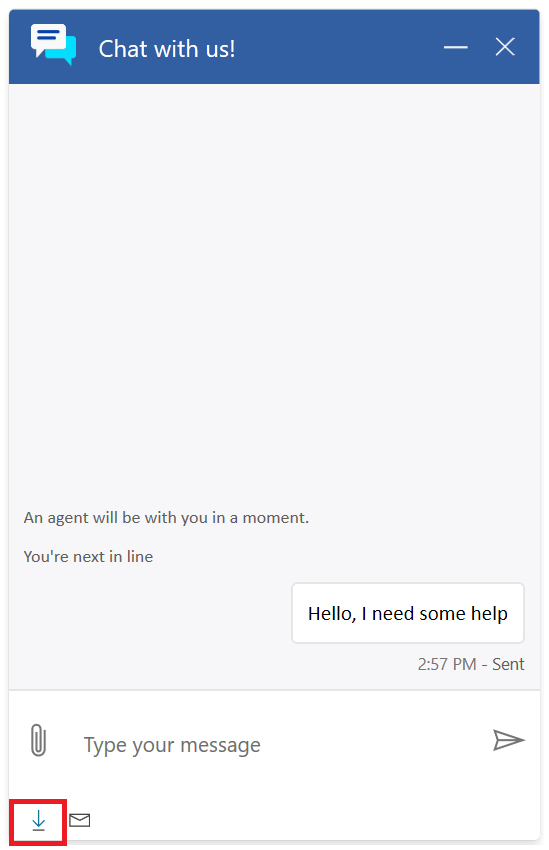
Inviare via e-mail la trascrizione di chat: seleziona l'icona di posta elettronica nella parte inferiore della schermata della chat.
Immettere l'indirizzo di posta elettronica nella finestra popup.
Seleziona Invia per ricevere una copia della trascrizione della chat al termine della conversazione.
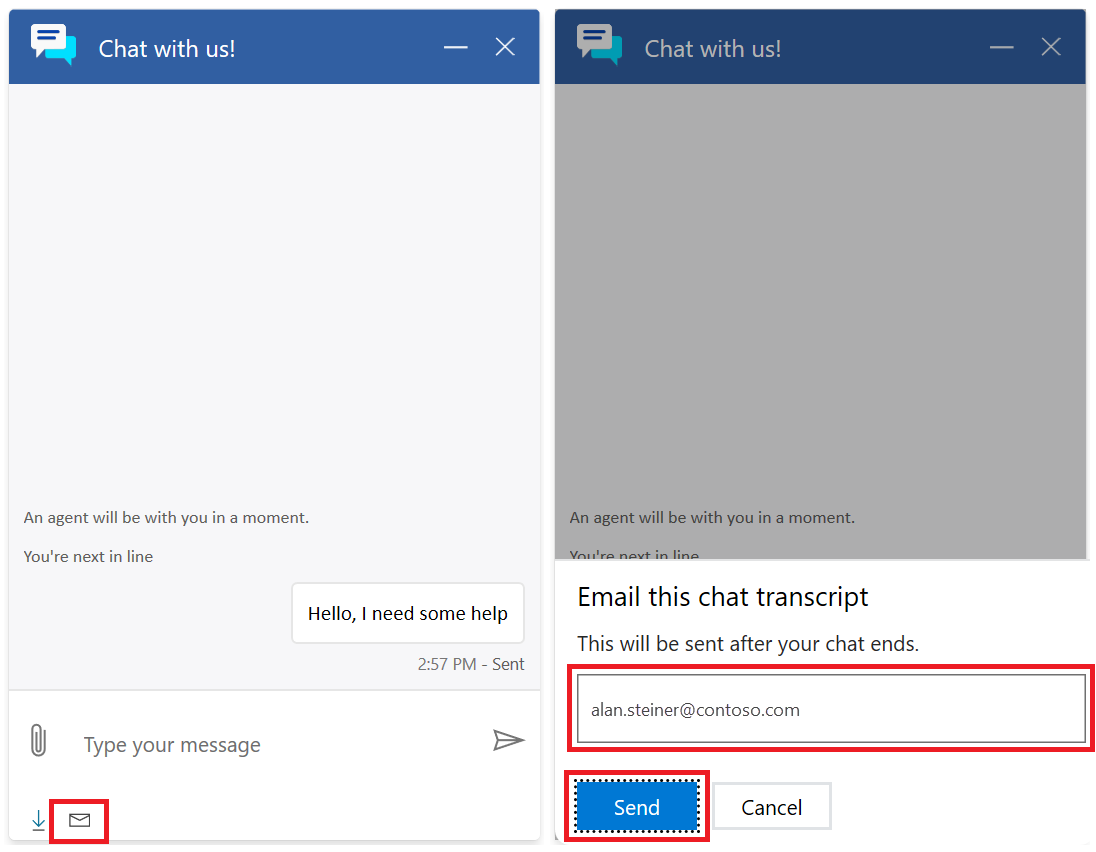
Al termine della chat, viene visualizzata la finestra seguente che ricorda al cliente che può scaricare oppure inviare tramite posta elettronica una copia della trascrizione a se stesso.
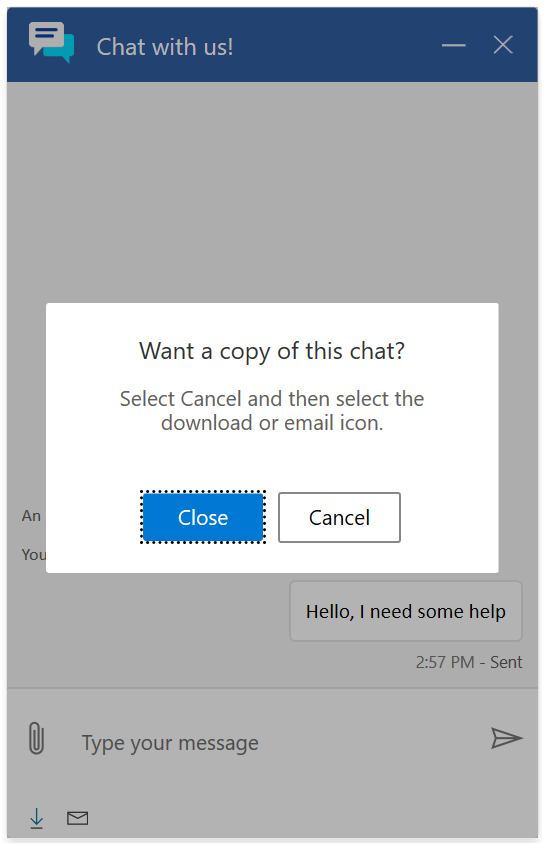
Vedi anche
Aggiungere un widget chat
Configurare un sondaggio pre-chat
Configurare il nome visualizzato dell'agente
Configurare la funzionalità per allegare file
Creare risposte rapide
Creare e gestire ore di attività
Creare impostazioni di autenticazione di chat
Incorporare il widget chat nel portale Power Apps